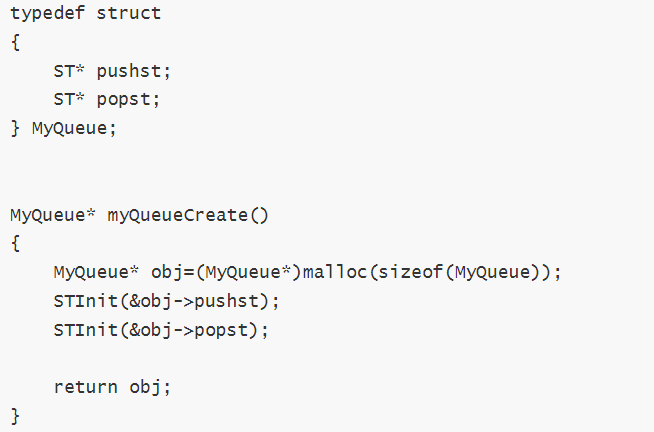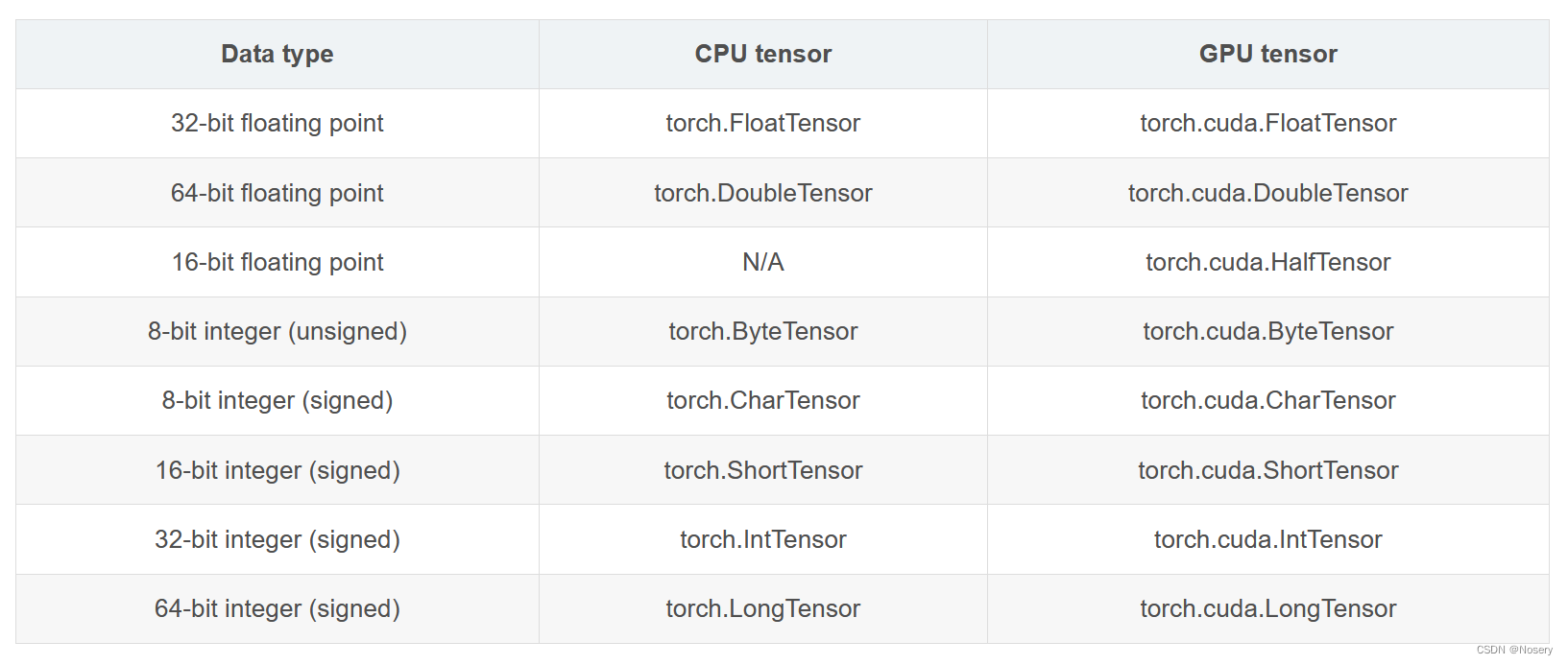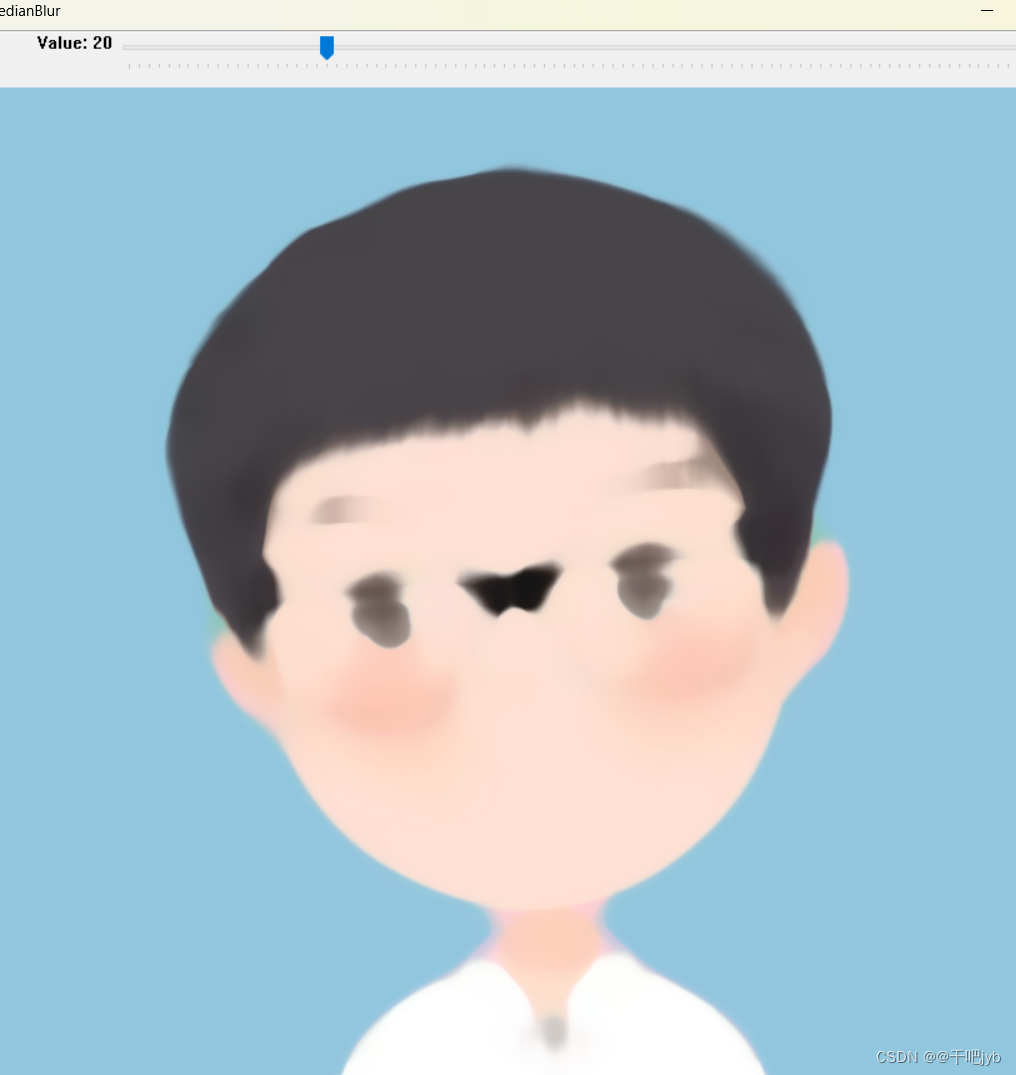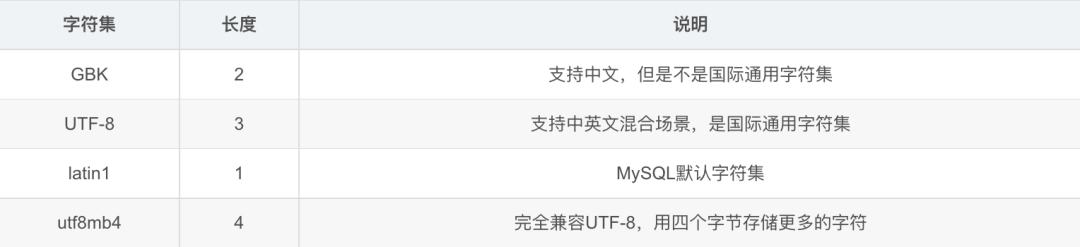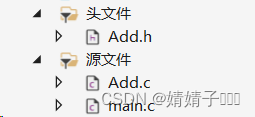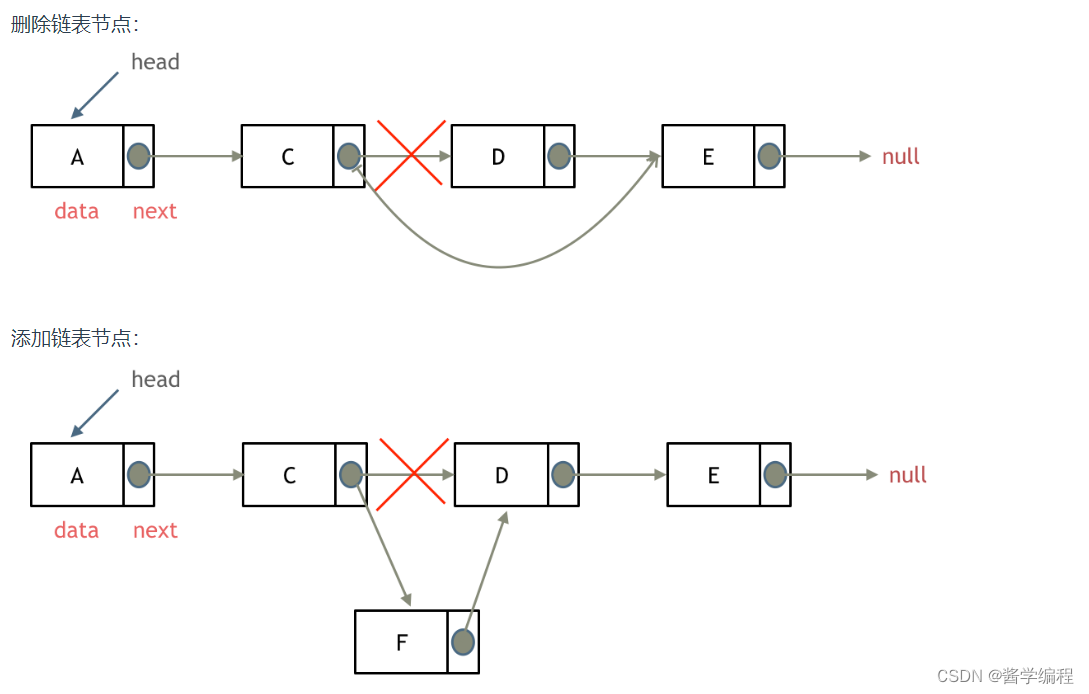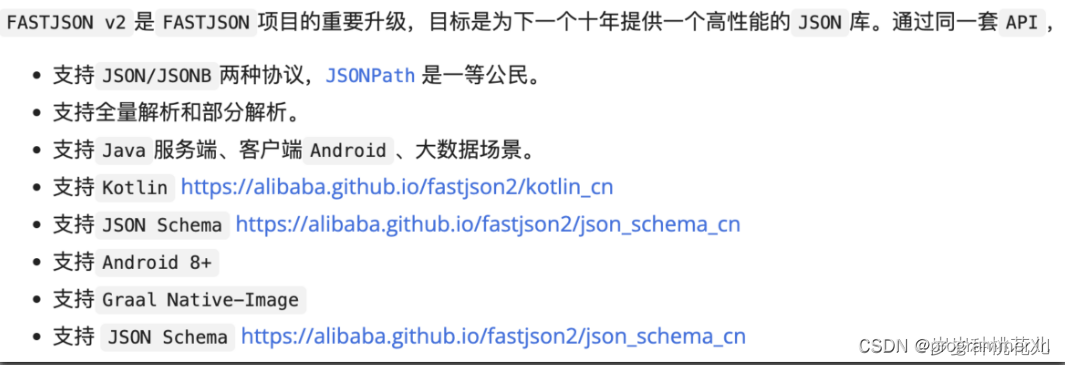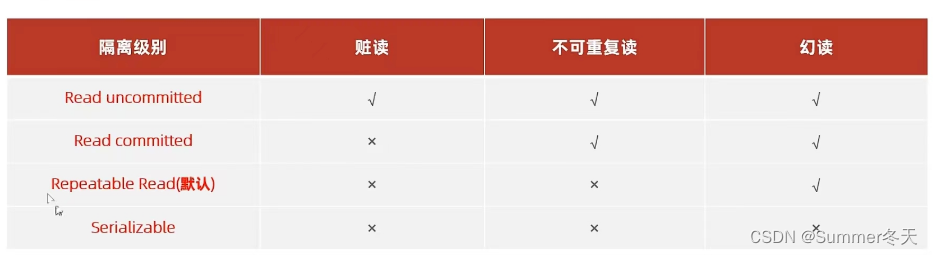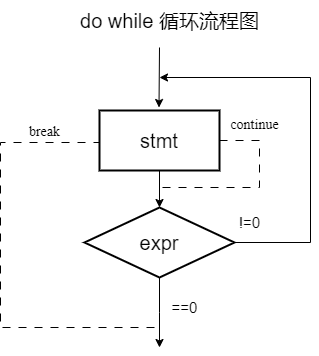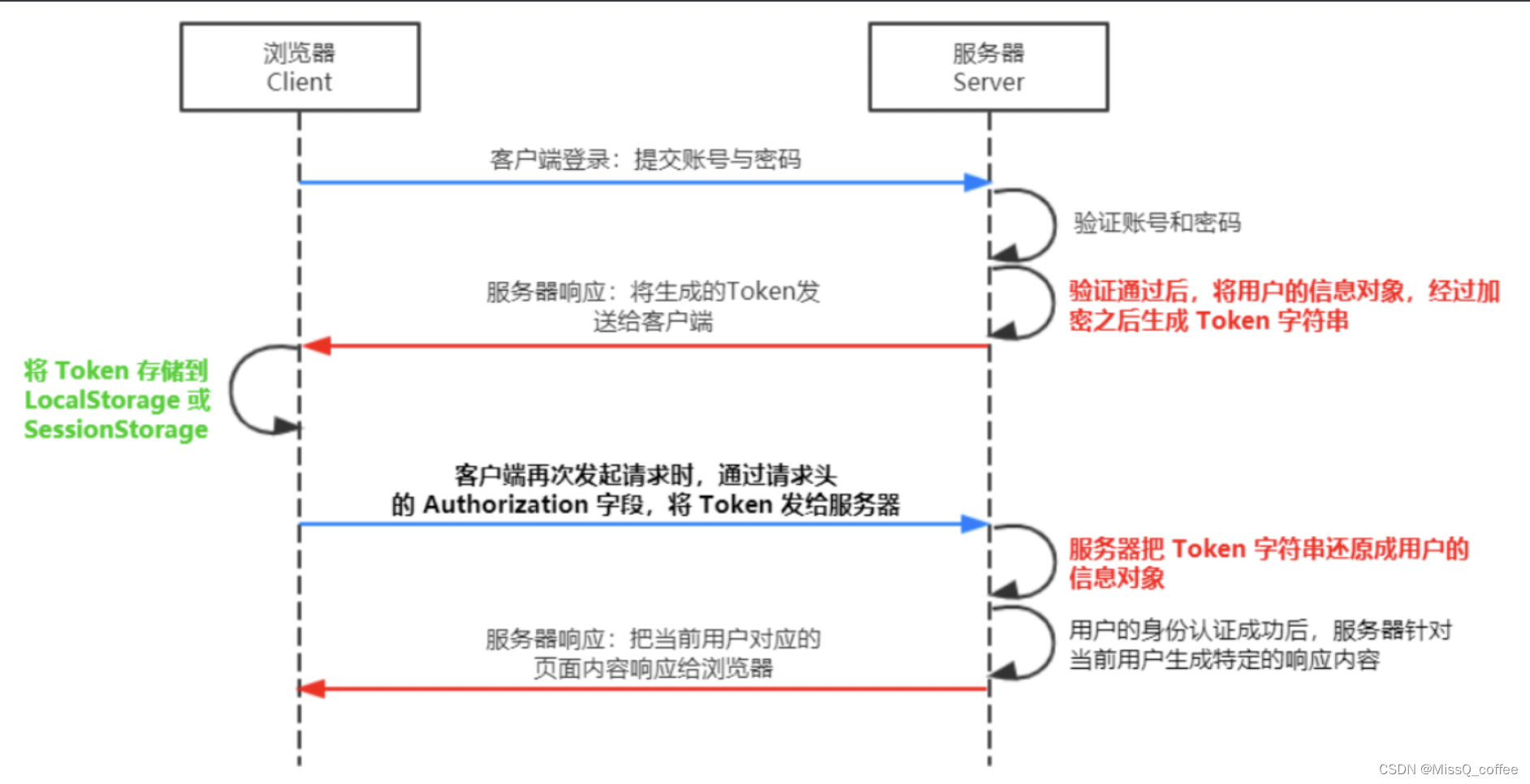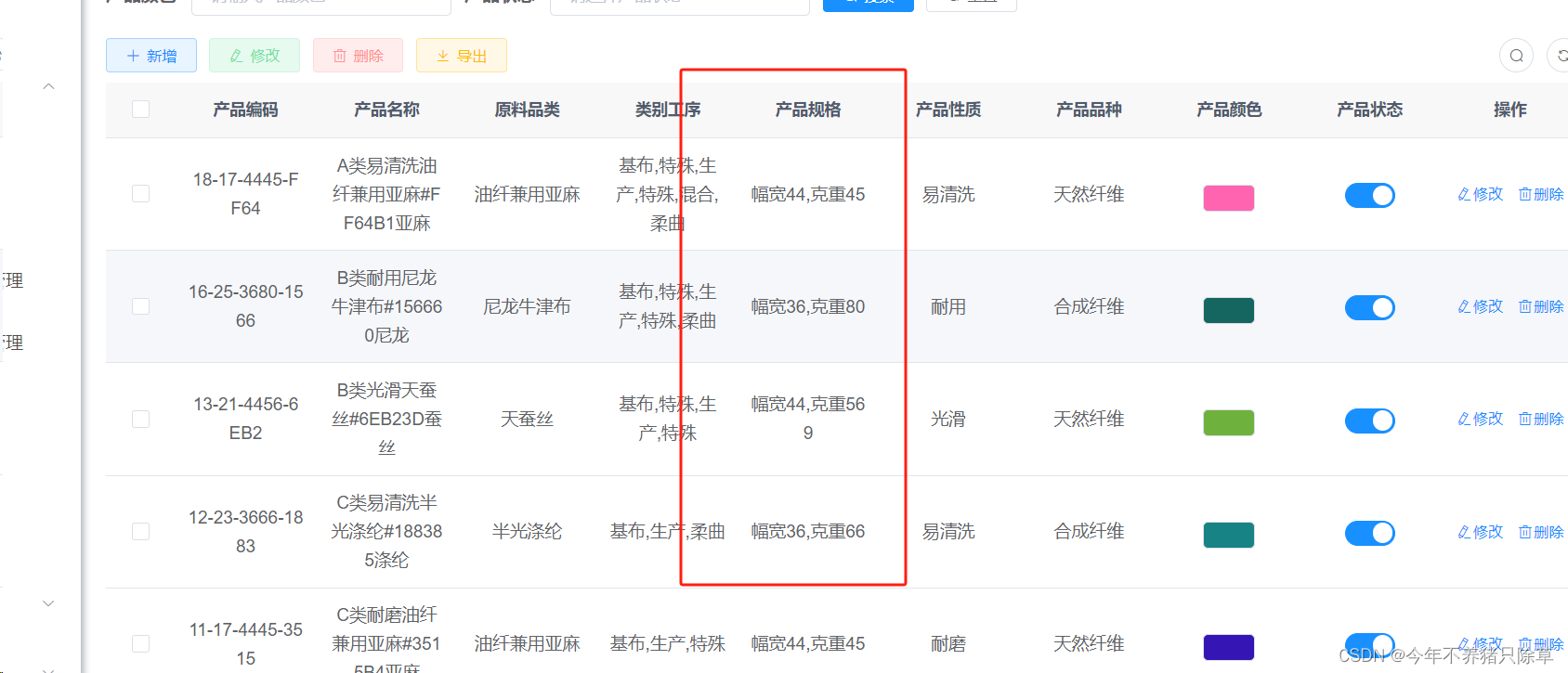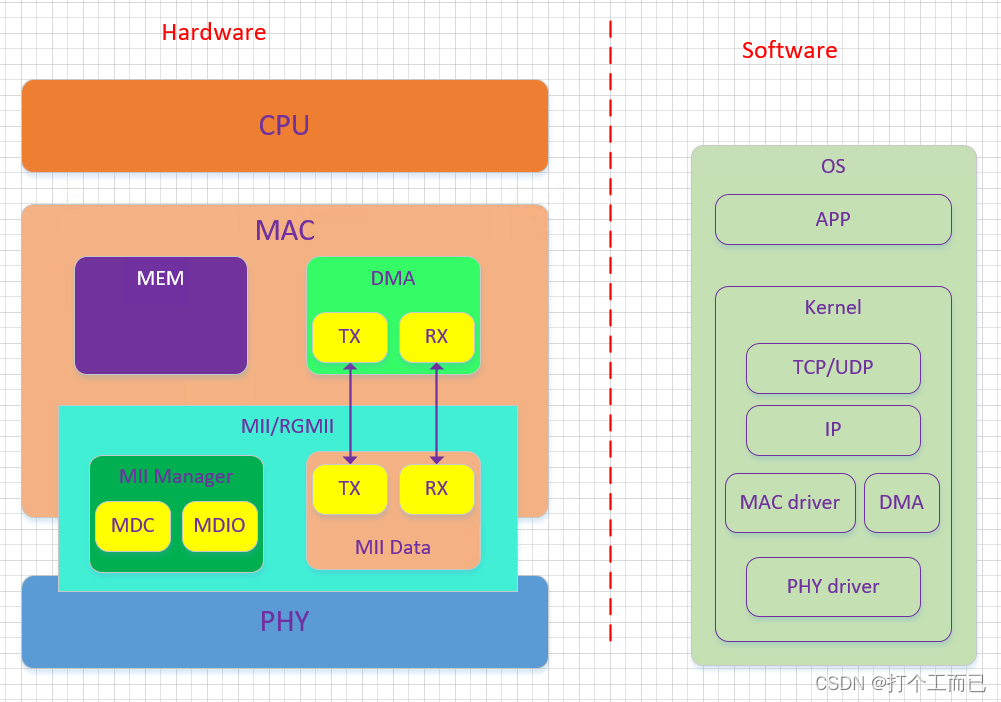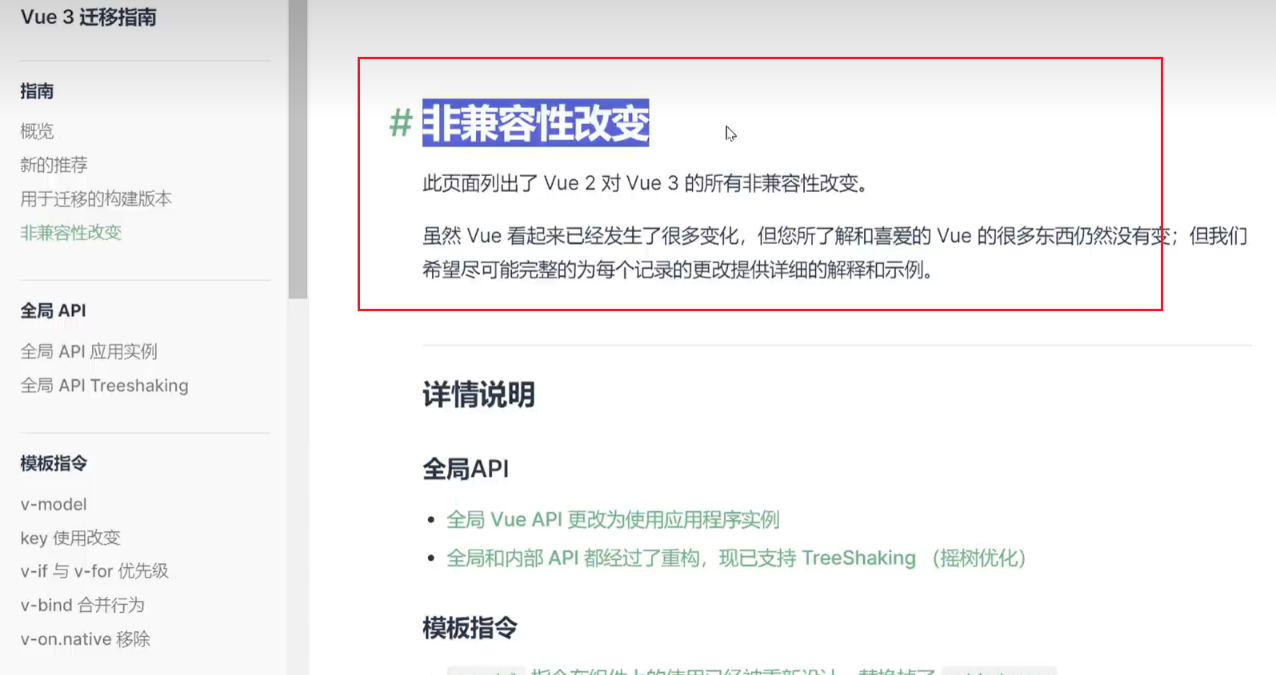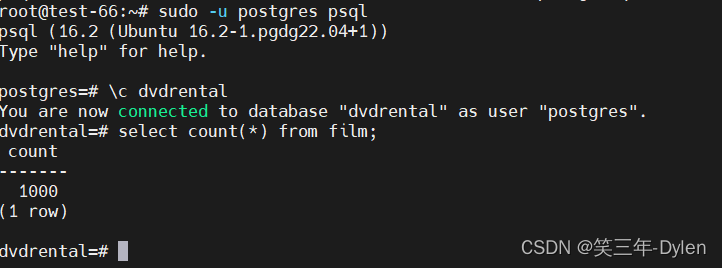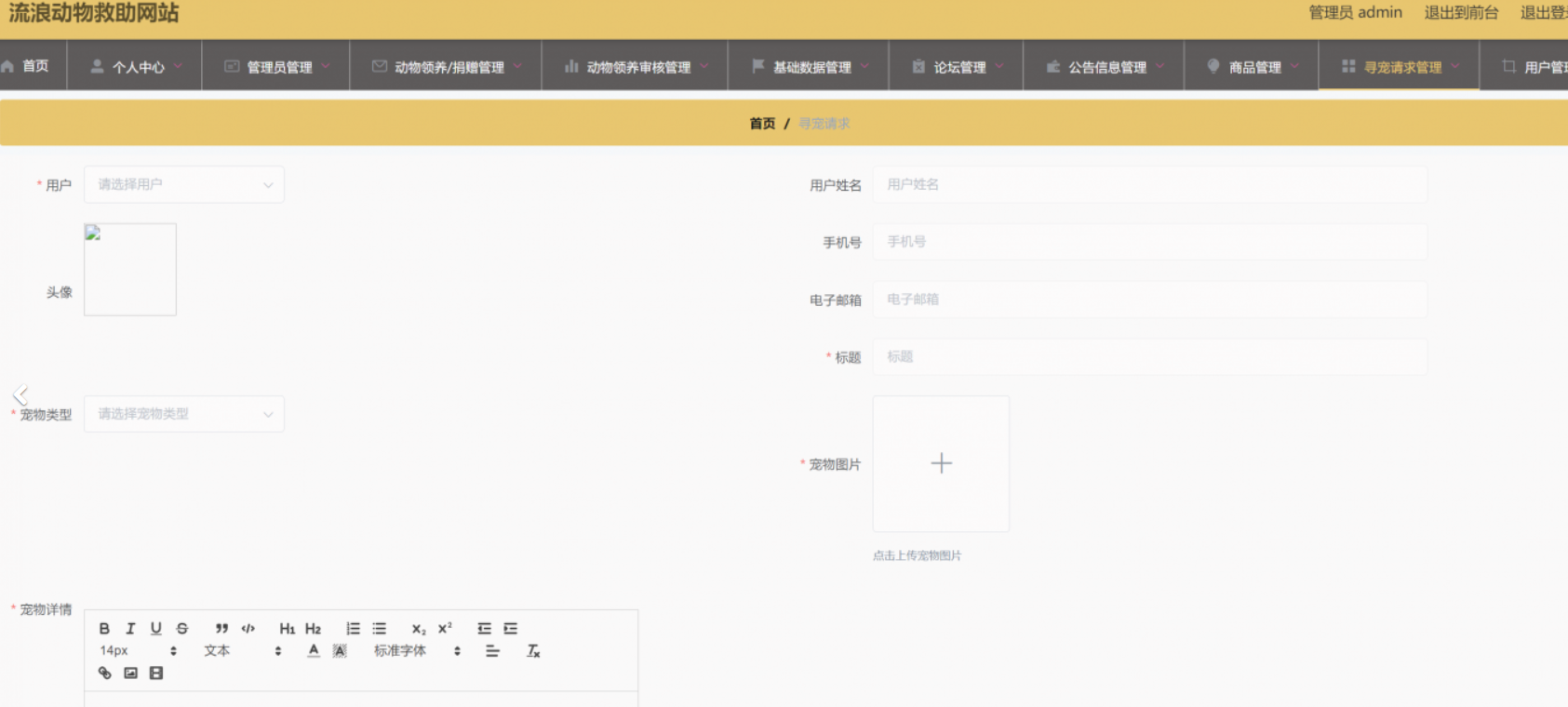在Windows操作系统上安装和配置SSH(Secure Shell)可以让你通过加密的方式远程连接和管理其他计算机或服务器。以下是安装和配置SSH的简单教程:
-
下载OpenSSH for Windows:
访问OpenSSH for Windows的官方网站(https://github.com/PowerShell/Win32-OpenSSH/releases)下载最新版本的OpenSSH安装程序(OpenSSH-Win64.zip)。
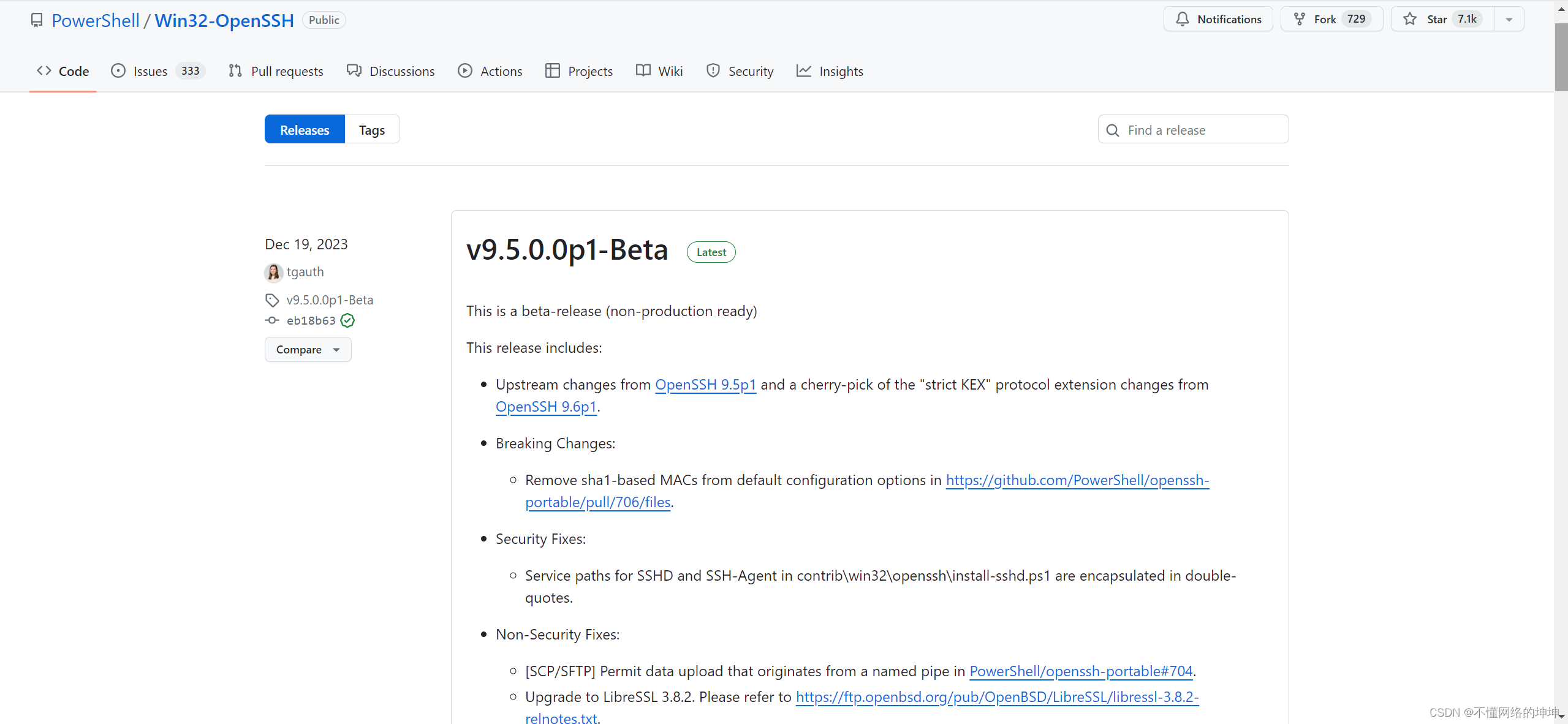
-
解压安装文件:
将下载的OpenSSH-Win64.zip文件解压到你选择的目录,默认目录为:“C:\Program Files\OpenSSH”。 -
配置系统环境变量:
添加OpenSSH安装目录到系统的环境变量中。在Windows搜索栏中键入"环境变量",打开"编辑系统环境变量"对话框。在"系统变量"下找到"Path"变量,点击"编辑",然后点击"新建"并添加OpenSSH安装目录的路径(例如"C:\Program Files\OpenSSH\bin")。
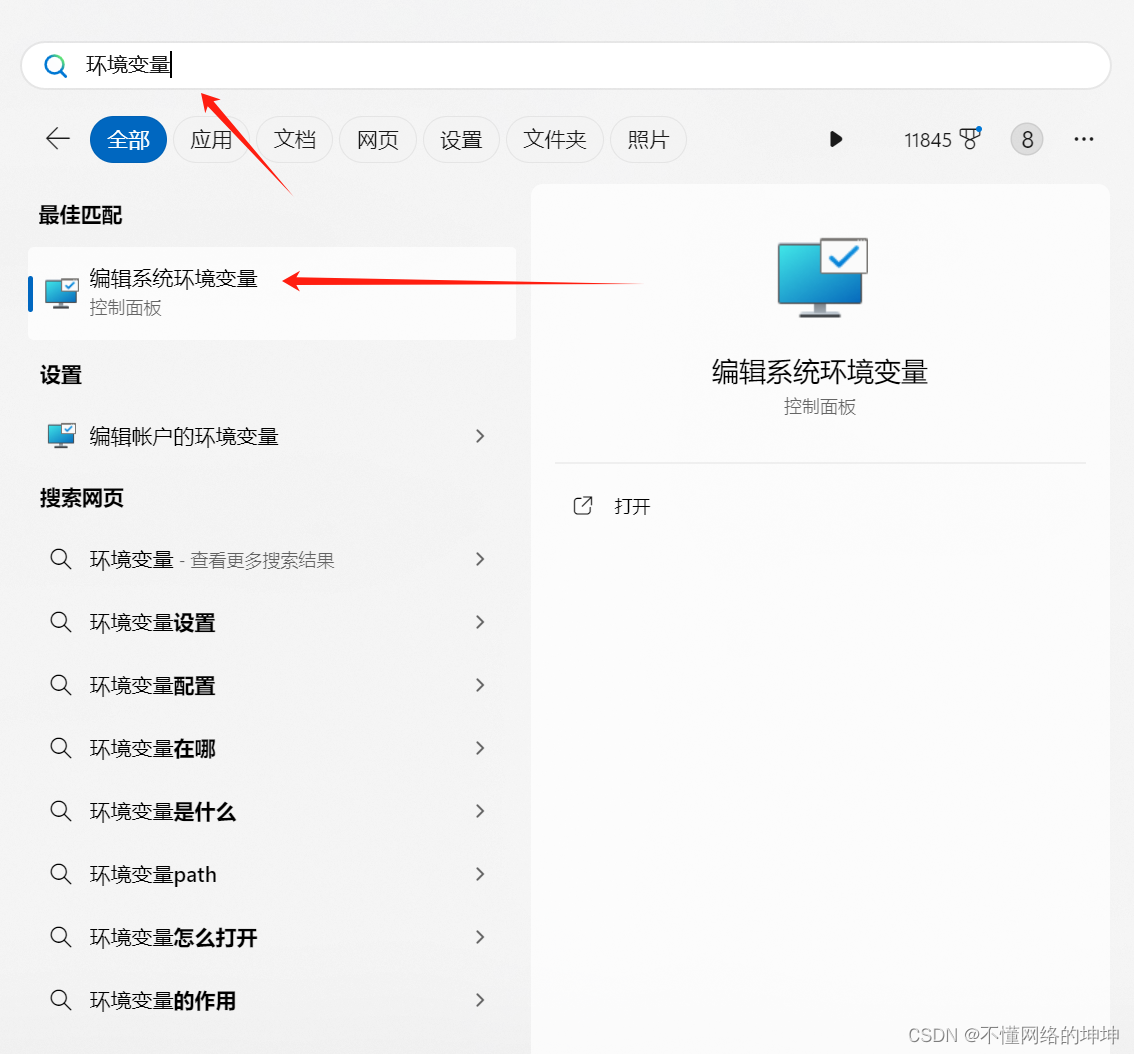
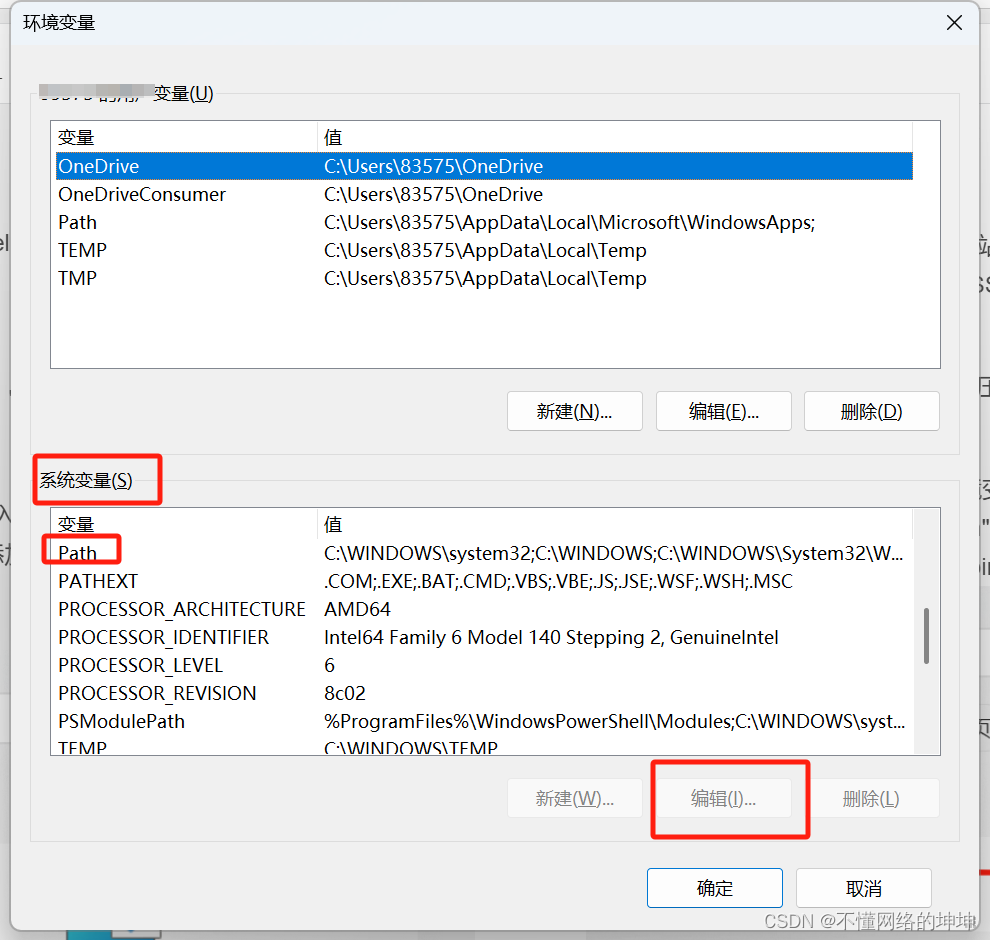
-
生成SSH密钥:
打开Windows命令提示符(CMD)或PowerShell,并执行以下命令生成SSH密钥:ssh-keygen -t rsa -b 4096这将生成一个RSA密钥对,要求你指定密钥的保存位置和密码。
-
启动SSH服务:
打开Windows服务管理器,找到"OpenSSH SSH Server"服务,将其启动类型设置为"自动",然后启动该服务。 -
配置防火墙:
如果你使用的是Windows防火墙,需要打开TCP端口22以允许SSH连接。打开Windows搜索栏,键入"防火墙",打开"Windows Defender 防火墙",点击"高级设置",然后在"入站规则"中创建一个新的规则,允许TCP端口22的连接。
至此,你已经成功安装和配置SSH服务。你可以使用SSH客户端(如PuTTY、Git Bash等)通过SSH协议连接到其他计算机或服务器。
请注意,这只是一个简单的SSH安装和配置教程。在实际应用中,你可能需要进一步配置和加固SSH服务以提高安全性。另外,确保在使用SSH时遵循适当的安全措施,例如使用强密码、限制远程访问等。